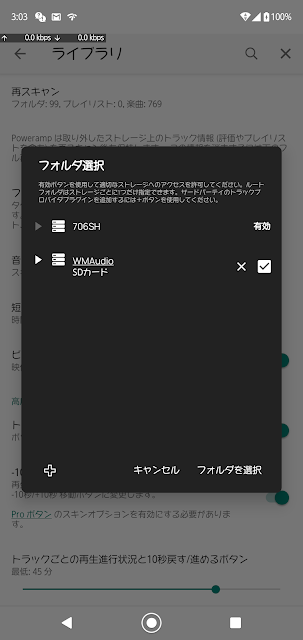【Android】ついっとぺーん+PowerAMP+なうぷれの組み合わせで聞いてる音楽をツイッターに投稿する方法
Twitterでたまに見かける「#Nowplaying」ですが、
これは、スマホで聞いている楽曲データをTwitterに投稿している
という仕組みです。
ほとんどが手動ですが、一部の組み合わせだと曲の再生で自動投稿が
出来るものがあるようですが、主にiPhoneのようです。
Androidでは、ちょっと見当たりませんでした。
では、仕組みを解説します。
まず必要なのは
「PowerAMP」
https://play.google.com/store/apps/details?id=com.maxmpz.audioplayer&hl=ja
「ついっとぺーん for Twitter」
https://play.google.com/store/apps/details?id=com.twitpane&hl=ja
「なうぷれ for twicca」
https://play.google.com/store/apps/details?id=jisakuroom.nowplaying&hl=ja
この3つのアプリをAndroidスマホにインストールします。
ついっとぺーんアプリではTwitterアカウントにログインしてください。
その後、「設定」→「twiccaプラグイン設定」→「なうぷれ for twicca」
をタッチすると、設定画面が開きますので、必要に応じて投稿用の
テンプレートを調整したり改行を入れて下さい。
設定が終わったらスクロールして左下にある「保存」ボタンをタッチすれば
ここの設定は完了します。
次にPowerAMPです。
標準設定ですと、mp3データが文字化けすることがありますので
対策をします。
この手順については、解説手順を紹介しているサイトがありますので
こちらのサイトで手順通りに設定してください。
https://nrbm-music.com/4951/
最後に、mp3データやFLACデータなどをmicroSDなどの任意のフォルダを
新規作成してわかりやすいフォルダ名を設定し、その中にコピーします。
コピーが完了したら、PowerAMPの設定画面から
「ライブラリ」→「音楽フォルダ」
を開くと読み込みたいフォルダを選択できますので有効化させてください。
フォルダを選択すると、自動的にそのフォルダを読み込みに行って
スキャンを開始します。
データを追加したときには
「設定」→「ライブラリ」→「再スキャン」をタッチすれば
追加されたデータを認識できます。
では、PowerAMPで任意の曲を再生させましょう。
再生したまま、ホーム画面に戻り「ついっとぺーん」を起動します。
タイムライン画面で左下にある、ペンのアイコンが入力画面です。
中段に「(+)」ボタンがありますので、タッチすると
「なうぷれ for twicca」と表示されますのでタッチすると
再生している楽曲データが入力画面に自動入力されます。
このまま、ツイートボタンを押せば、この文章通りにTwitterに投稿できます。
また、この楽曲アルバムの画像データなどがあれば、中段のクリップボタンで
このまま画像を添付することもできます。
画像を添付してツイートするとこのようになります。
この組み合わせの場合、画像添付はスマホ内にある画像しか添付できないので
楽曲データのアルバムジャケット画像が自分で用意出来る場合や
公式画像がある場合にはあらかじめダウンロードしてmp3やFLACデータと
同じ場所に入れておくか、もしくは、アルバムごとにフォルダを分けて
いる場合には該当のアルバムのフォルダに入れることで、PowerAMPが
アルバム画像として表示もできます。
同じ仕組みを持つアプリはiPhoneにもありますので、iPhoneユーザーは
そちら方面もググってみてくださいね。
これは、スマホで聞いている楽曲データをTwitterに投稿している
という仕組みです。
ほとんどが手動ですが、一部の組み合わせだと曲の再生で自動投稿が
出来るものがあるようですが、主にiPhoneのようです。
Androidでは、ちょっと見当たりませんでした。
では、仕組みを解説します。
まず必要なのは
「PowerAMP」
https://play.google.com/store/apps/details?id=com.maxmpz.audioplayer&hl=ja
「ついっとぺーん for Twitter」
https://play.google.com/store/apps/details?id=com.twitpane&hl=ja
「なうぷれ for twicca」
https://play.google.com/store/apps/details?id=jisakuroom.nowplaying&hl=ja
この3つのアプリをAndroidスマホにインストールします。
ついっとぺーんアプリではTwitterアカウントにログインしてください。
その後、「設定」→「twiccaプラグイン設定」→「なうぷれ for twicca」
をタッチすると、設定画面が開きますので、必要に応じて投稿用の
テンプレートを調整したり改行を入れて下さい。
設定が終わったらスクロールして左下にある「保存」ボタンをタッチすれば
ここの設定は完了します。
次にPowerAMPです。
標準設定ですと、mp3データが文字化けすることがありますので
対策をします。
この手順については、解説手順を紹介しているサイトがありますので
こちらのサイトで手順通りに設定してください。
https://nrbm-music.com/4951/
最後に、mp3データやFLACデータなどをmicroSDなどの任意のフォルダを
新規作成してわかりやすいフォルダ名を設定し、その中にコピーします。
コピーが完了したら、PowerAMPの設定画面から
「ライブラリ」→「音楽フォルダ」
を開くと読み込みたいフォルダを選択できますので有効化させてください。
フォルダを選択すると、自動的にそのフォルダを読み込みに行って
スキャンを開始します。
データを追加したときには
「設定」→「ライブラリ」→「再スキャン」をタッチすれば
追加されたデータを認識できます。
では、PowerAMPで任意の曲を再生させましょう。
再生したまま、ホーム画面に戻り「ついっとぺーん」を起動します。
タイムライン画面で左下にある、ペンのアイコンが入力画面です。
中段に「(+)」ボタンがありますので、タッチすると
「なうぷれ for twicca」と表示されますのでタッチすると
再生している楽曲データが入力画面に自動入力されます。
このまま、ツイートボタンを押せば、この文章通りにTwitterに投稿できます。
また、この楽曲アルバムの画像データなどがあれば、中段のクリップボタンで
このまま画像を添付することもできます。
画像を添付してツイートするとこのようになります。
この組み合わせの場合、画像添付はスマホ内にある画像しか添付できないので
楽曲データのアルバムジャケット画像が自分で用意出来る場合や
公式画像がある場合にはあらかじめダウンロードしてmp3やFLACデータと
同じ場所に入れておくか、もしくは、アルバムごとにフォルダを分けて
いる場合には該当のアルバムのフォルダに入れることで、PowerAMPが
アルバム画像として表示もできます。
同じ仕組みを持つアプリはiPhoneにもありますので、iPhoneユーザーは
そちら方面もググってみてくださいね。